Tööaja loomine ja haldamine
Kehtib: Dynamics 365 kontaktikeskus – manustatud, Dynamics 365 kontaktikeskus – eraldiseisev ja Dynamics 365 Customer Service
Tööaeg määratleb tunnid, mil teie ettevõtte klienditoe meeskond töötab ja on klientide teenindamiseks saadaval. Tööaja seadistamisega aitate oma klientidel ja organisatsioonil probleemide lahendamisel koostööd teha.
Tööaja ajakava järgib järgmisi stsenaariumeid.
- Kuvage klienditoe kättesaamatus riigipühadel, mis on muidu tööajad.
- Suveaja kalendri ajastuse muutmine kaks korda aastas ajavööndite puhul, mis rakendasid suveaega.
- Seadistage erinevad ajakavad agentidele, bottidele ja järjekordadele, et rahuldada erinevate äristsenaariumide ja tootegruppide sujuvat toimimist iga kanali jaoks.
- Määratlege ajakavad üleminekuks kliendi järjekordadesse alates bottidest kuni agentideni.
- Kohandage vestlusvidina kuvamist ja muid seadeid töövälisel ajal.
Pärast organisatsiooni lahtiolekuaegade määratlemist ja klientidele automaatsõnumite häälestamist , kui kliendid suhtlevad kanali kaudu töövälisel ajal, näevad või kuulevad nad teie määratud sõnumeid. Näiteks võite vestluse vidinas kuvada võrguühenduseta sõnumi kui "Meie agendid pole saadaval. Meie lahtiolekuajad on vahemikus 8.00–17.00”. Samamoodi saate suhtluskanalite puhul tööaegu konfigureerida järjekorra tasemel. Kui kliendid võtavad teie agentidega ühendust mis tahes suhtluskanali kaudu väljaspool lahtiolekuaega, saavad nad teie määratud vastused.
Klienditeeninduse halduskeskuses või kontaktikeskuse rakenduses saate pärast töötunnikirje loomist teha vastavalt vajadusele järgmist.
- Järjekorrad: konfigureerige töötund järjekorra avalehel.
- Vestluse vidin: lisage töötunni kirje vahekaardile Vestlusvidin .
- SMS-kanalid: lisage töötunni kirje selle kanali eksemplari vahekaardile Käitumine , millele pääseb juurde vastava töövoo kaudu.
Kui tööaeg kehtib, käsitletakse tööväliseid tööobjekte ületäitumistingimuste alusel enne tööüksuse järjekorda panemist
Kirje loomine tööaja määratlemiseks
Töötunde saate määratleda klienditeeninduse halduskeskuses või kontaktikeskuse halduskeskuses.
Valige halduskeskuse saidikaardil menüüs Toimingud suvand Kalendrid. Kuvatakse leht Kalender.
Valige jaotisest Tööaeg käsk Halda.
Kuvatakse vaade Aktiivsed tööajad. Süsteemivaateid saate vahetada rippmenüü abil.
Tehke valik Uus. Kuvatakse leht Uus töötund.
Sisestage vahekaardile Üldsätted järgmised andmed.
- Nimi: sisestage töötunni kirje nimi.
- Omanik: aktsepteerige vaikeväärtus või otsige teise omaniku määramiseks.
- Kirjeldus: sisestage töötunni kirje valikuline kirjeldus.
Valige Salvesta. Kuvatakse vahekaart Tööaeg. Vaikimisi kuvatakse kalendris määratletud tööaeg, mis on 8:00 kuni 5:00 PM.
Vahekaardil Töötunnid valige kalendrid Uus>Tötunnid.
Paneelil Töötunnid seadke ajakava määratlemiseks järgmised suvandid.
- Kogu päev: Määrake Jah, kui vestluse vidin peaks olema saadaval 24/7.
- Kalender: määrake ajakava periood. Kuupäevade valimise suvand on saadaval ainult juhul, kui Kogu päev on Jah.
- Aeg: valige ajakava algus- ja lõppaeg.
- Korda: valige korduvusuvand.
- valige lõppkuupäev: soovi korral määrake lõppkuupäev.
- Ajavöönd: valige sobiv ajavöönd. Standard- või suveaega arvestatakse, kui see on valitud ajavööndis kohaldatav.
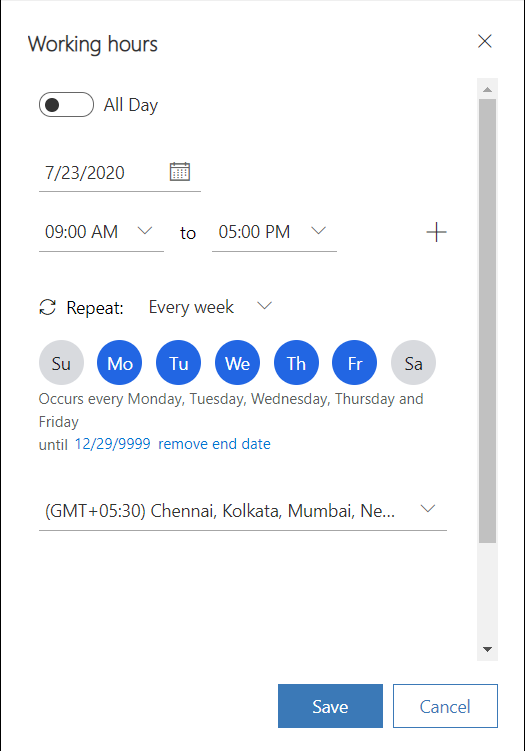
Valige Salvesta. Teid saadetakse tagasi vahekaardile Ttunnid.
Pühade määratlemine kalendris
Avaliku puhkuse ajal klienditeeninduse ebasaadavuse seadmiseks valige kalendrivaates Uus>Puhkus.
Valige kuupäev või kuupäevavahemik ja määrake põhjus.
Salvestage sätted.
Valige navigeerimisribal käsk Salvesta.
Tööaja sätete muutmine või kustutamine
Saate muuta või kustutada tööaja kava olemasolevas kirjes.
Avage kirje, milles soovite muuta ajakava.
Valige kalendris soovitud sündmus.
Kuvatavas menüüs valige Redigeeri ja valige üks järgmistest suvanditest.
- See sündmus
- See ja kõik järgmised sündmused
- Kõik sarja sündmused
Kui soovite sündmuse kustutada, valige Kustuta.
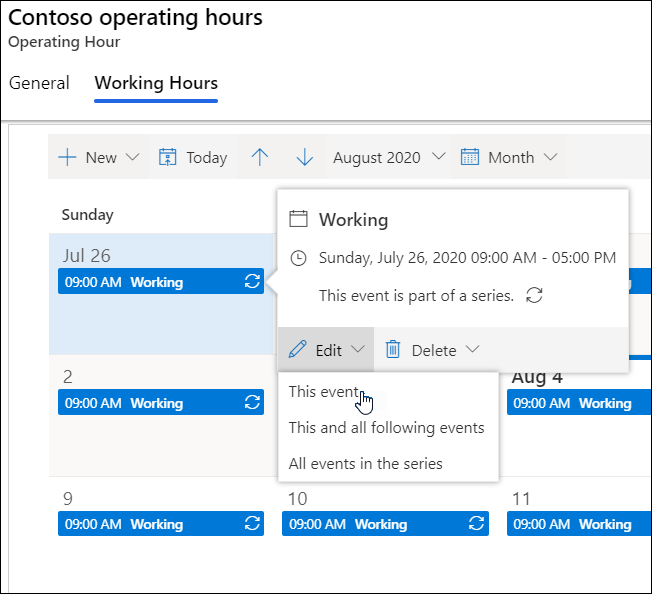
Töötundide lisamine vestluse vidinale
Vestlusevidina jaoks tööaja määramiseks tehke järgmist.
Avage vestluskanali sätete vidin ja valige vahekaart Vestlusvidin.
Lülitage suvand Kuva vidin tööajal asendisse Sees.
Sirvige väljal Tööaja nimi ja valige tööaja kirje. Vestluse vidinat kuvatakse valitud tööaja kirjes määratud tundide jooksul.
Valige Kuva vidin väljaspool tööaega, et kuvada vidin väljaspool tööaega.
Salvestage muudatused.
Töötundide lisamine järjekorda
Saate lisada töötunde järjekorda, mida saab hiljem suhtluskanali jaoks konfigureerida. Kui tööaeg pole konfigureeritud, on järjekorrad saadaval ööpäevaringselt.
Järjekorra jaoks töötundide määramiseks tehke järgmist.
Valige haldusrakenduse saidikaardil Klienditoes Järjekorrad. Kuvatakse leht Järjekorrad.
Valige jaotises Täiendatud järjekorrad suvand Halda. Kuvatakse vaade Järjekorrad.
Avage järjekord, mille jaoks soovite töötunnid määrata.
Tehke vahekaardil Tööaeg valik Määra tööaeg.
Otsige ja valige lehel Töötundide seadmine töötunni kirje, mille soovite määrata.
Salvestage muudatused.
Piirang
Te ei saa kalendri olemit migreerida, kasutades ekspordi- ja impordisuvandeid ning peate tööajad käsitsi seadistama.
Seotud teave
Järjekordade ületäitumise haldamine
Automatiseeritud sõnumid
Lisage vestluse vidin
Vestluseelse uuringu konfigureerimine
Kiirvastuste loomine
Vestluse autentimisseadete loomine
Manustage vestluse vidin portaalidesse Power Apps